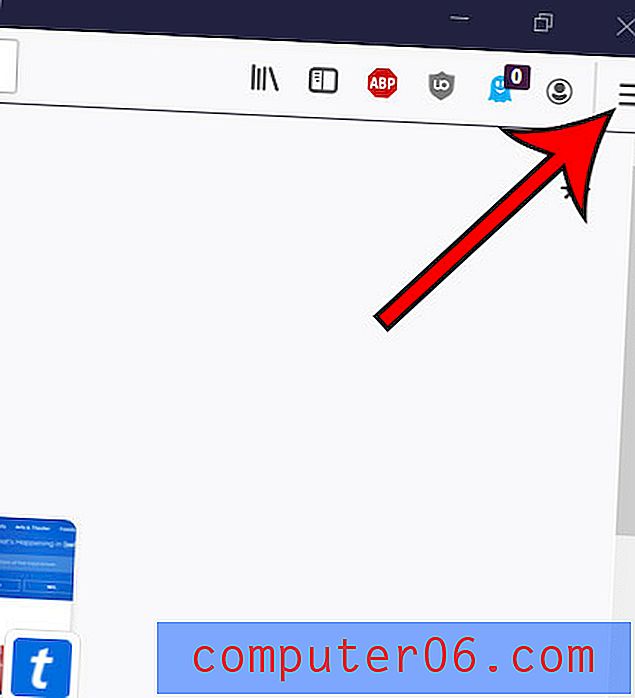Como imprimir uma cor de fundo no Word 2013
Se você editou um documento no Word 2013 para ter uma cor de fundo, é possível que tenha encontrado um problema em que não pode imprimir essa cor de fundo. Essa é uma configuração que tem como principal objetivo afetar a aparência de um documento na tela do computador e está desativada para impressão porque pode usar muita tinta da impressora.
Mas há ocasiões em que você pode precisar imprimir uma cor de plano de fundo no Word 2013, então, felizmente, é algo que você pode ativar para permitir que você imprima seu documento da maneira que você precisa.
Imprimindo cores de plano de fundo em um documento do Word 2013
As etapas deste artigo ensinam como imprimir o documento do Word 2013 com a cor da página que você adicionou ao documento. Se você estiver tentando adicionar uma cor de fundo, leia este artigo para obter ajuda.
Observe que a impressão de uma cor de fundo pode usar muita tinta da impressora, especialmente se o documento tiver mais de uma página.
Etapa 1: abra seu documento no Word 2013.
Etapa 2: Clique no botão Arquivo na parte superior esquerda da janela.

Etapa 3: Clique em Opções na parte inferior da coluna no lado esquerdo da janela.
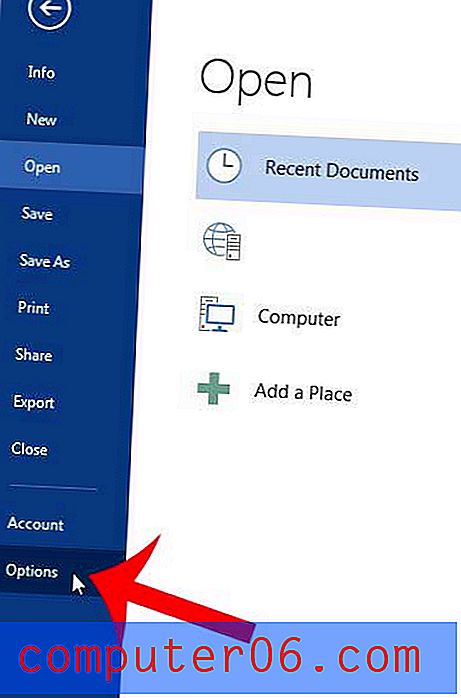
Etapa 4: Clique na opção Exibir na coluna esquerda da janela Opções do Word .
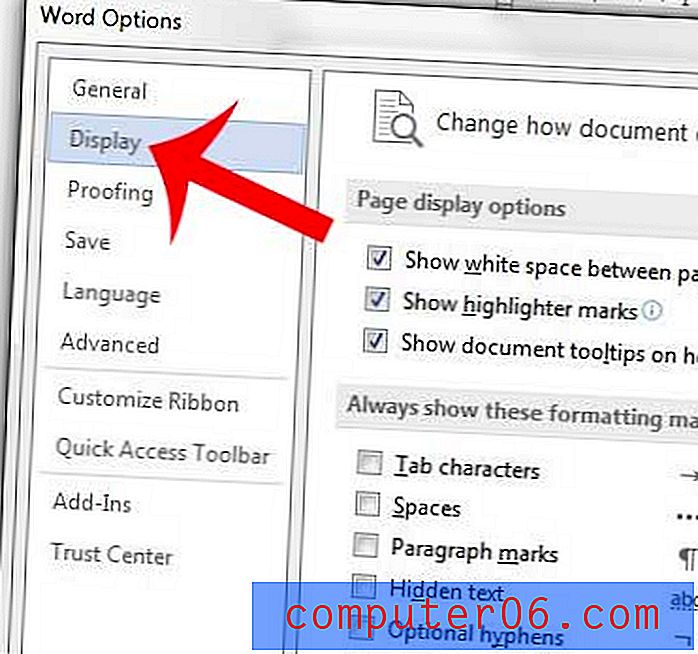
Etapa 4: marque a caixa à esquerda de Imprimir cores e imagens de fundo .
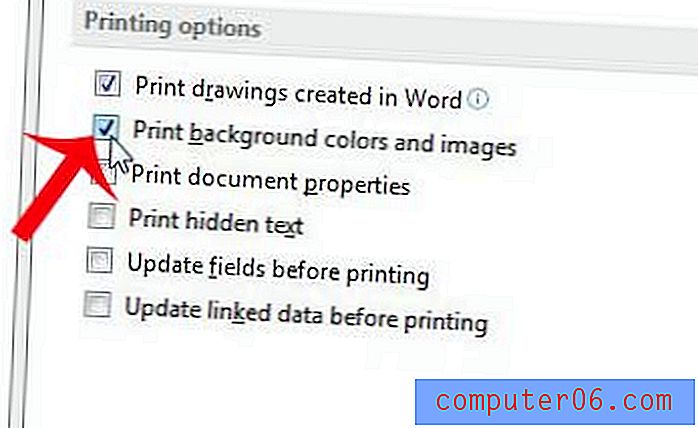
Etapa 5: clique no botão OK na parte inferior da janela para aplicar suas alterações e fechar a janela. Você pode abrir a janela Imprimir para visualizar seu documento e imprimi-lo com a cor de fundo.
O seu documento não está alinhado adequadamente com a sua página? Altere o alinhamento vertical no Word 2013 se desejar centralizar o documento ou alinhá-lo com a parte inferior da página.